arrows MAGAZINE
ただいまarrows使用中!
2018.09.13 Thu
ただいまarrows使用中! 第107回
[F-04K] キーボードをカスタマイズして片手で文字入力!
![[F-04K] キーボードをカスタマイズして片手で文字入力!](https://cdn.arrowslife.fcnt.com/magazine/nenzab/images/nenzab0107/1.jpg)
こんにちは。「ねんざブログ」の、ねんざBです。
今回は、「F-04K」で文字入力をするときの工夫について、です。
「arrows Be F-04K」、画面サイズは約5.0インチ。

「arrows Be F-04K」の画面サイズは約5.0インチ。端末の幅は約7.2cm。
画面の大型化の進む最近のスマホの中では、決して大きい方ではありません。
しかし、男性のぼくでもF-04Kを片手で持って、片手で文字を入力するのはちょっと厳しかったりします。
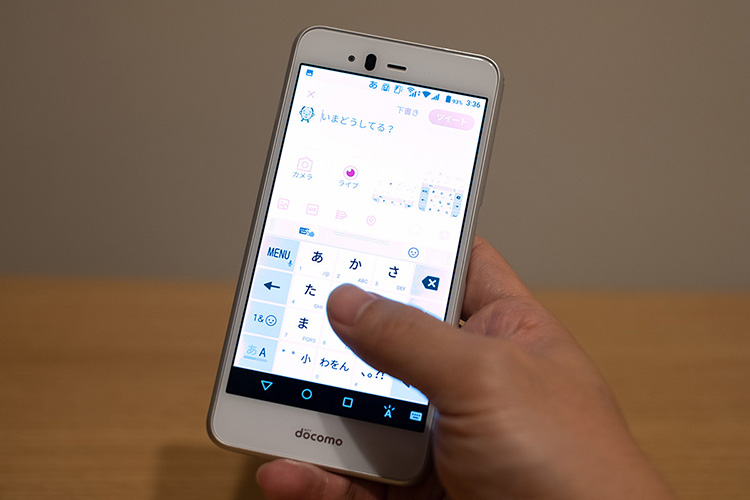
ぼくの場合、右手でスマホを持って操作することが多いんですが、「あ」のところに指が届かなかったりするんですよね。いや、正確には、届くんだけどフリックするときに指がつりそうになったりします。
指が届かないなら、届くように変更!
指が目的のキーに届かないなら、届くようにしてしまいましょう。
F-04Kでは、キーボードのサイズ、位置をある程度カスタマイズすることができます。
自分好みに調整すると、片手での文字入力もかなりラクになりますよ。
「F-04K」のキーボードのサイズ変更方法
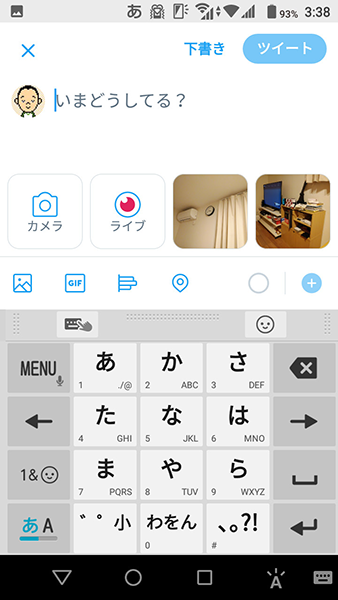
初期設定の状態だと、文字入力のキーボード画面は、これくらいのサイズです。
ちょっと片手だと親指が左上の「あ」のキーまで、ギリギリ届くは届くんですが、フリックしづらかったり。
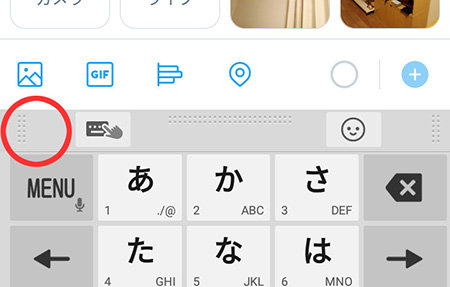
そんな時は、ここのツマミを長押しして右に引っ張ってみましょう。
かんたんにキーボードのサイズを変更することができます。
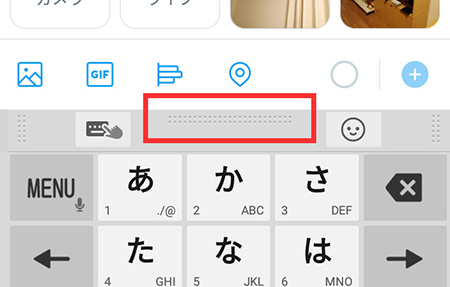
この真ん中のツマミを上下に引っ張ると、キーボードの高さも変えることができます。
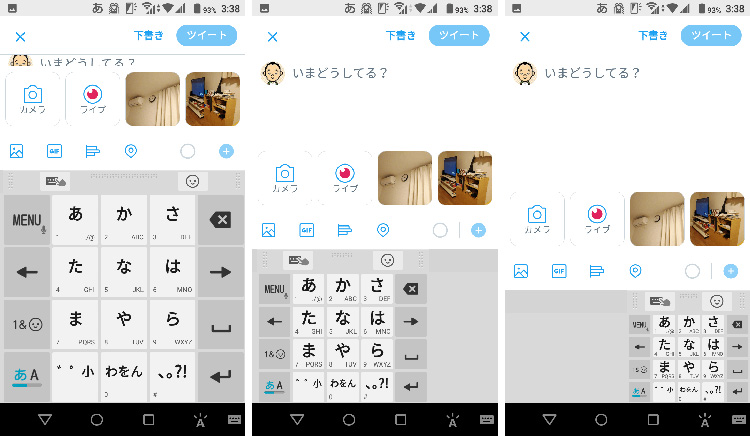
大きくしたり、左に寄せたり、小さくして右に寄せたり。ある程度自由にサイズ・位置を変更することができるんですよ。
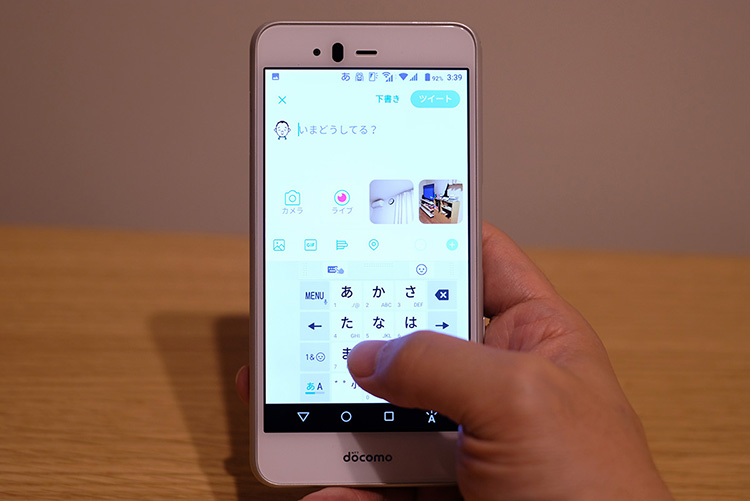
ぼくは基本的に右手でスマホを持って文字入力するので、このように右側にキーボードを寄せてみました。
すると、いままで片手操作だと、親指がつりそうだったところのキーもラクに入力ができるようになりましたよ。これは便利ですね。
ということで
今回は、「F-04K」のキーボードのサイズを変更する方法を紹介しました。
ご自身の利き手や、手の大きさにあわせてキーボードのサイズ、位置を変更すると片手での文字入力がかなりやりやすくなりますよ。
カンタンなので、ぜひお試しください。
それでは、また!